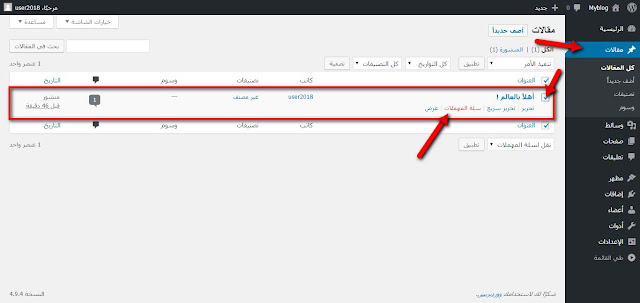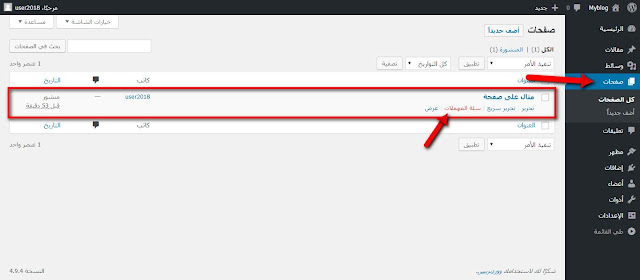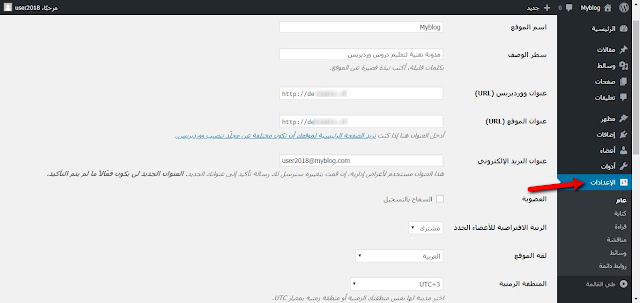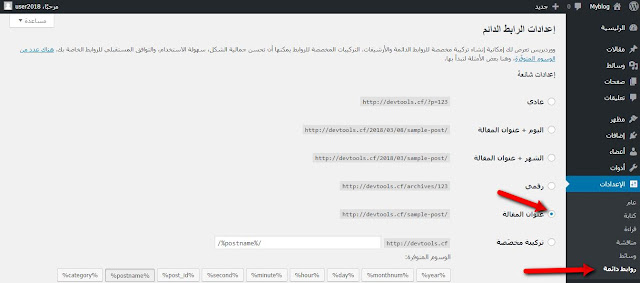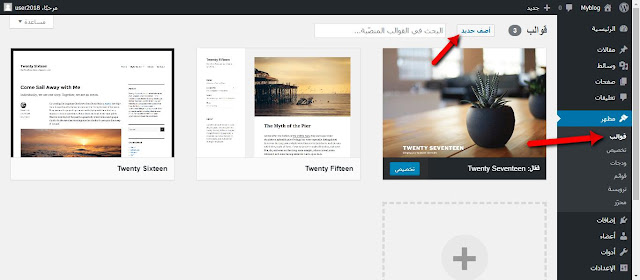اعدادات ووردبريس : أهم الاعدادات التي عليك القيام بها بعد تركيبه على استضافتك
محتويات المقال
العمل على اعدادات ووردبريس الاساسية
في الدرس السابق تحدثت عن تنصيب ووردبريس WordPress على سيرفر مجاني
الدخول الى لوحة التحكم
بعد تنصيب ووردبرس بنجاح سوف تحصل على رابط للدخول الى لوحة التحكم والذي تستطيع الدخول اليه عن طريق اضافة كلمة wp-admin الى رابط موقعك.
مثلا يكون رابط موقعك www.example.com عندها يكون رابط لوحة التحكم www.example.com/wp-admin
بعد الدخول الى الرابط في الاعلى سوف يطلب منك اسم المستخدم (أو البريد الالكتروني )وكلمة المرور اللذان وضعتهما خلال عملية التنصيب ثم سيقوم البرنامج بتحويلك تلقائيا الى الصفحة الرئيسية للوحة التحكم.
الصفحة الرئيسية للوحة تحكم الووردبريس
تتكون الصفحة الرئيسية لمدونات ووردبريس من 3 أجزاء رئيسية، وهي شريط الأدوات (الشريط العلوي)، والشريط الجانبي، والشاشة الكاملة التي تعرض بيانات الجزء الذي تريده.
شريط الأدوات (الشريط العلوي)
ان وجود هذا الشريط يمكنك من الذهاب إلى الصفحات التي تحتاج إليها وتستخدمها بكثرة مثل:
- زيارة واجهة الموقع الرئيسية لمعاينه التغييرات عليها عند الوقوف على اسم الموقع ثم الضغط على زيارة الموقع.
- تنبيهات التعليقات اولا باول حتى تبقى على تواصل مع زوار المدونة ولا تنسى ان تتفقد التعليقات.
- قائمة منسدله تتيح لك سرعة الوصول الى إضافة مقالة جديده، ملف وسائط جديد، صفحة جديدة، عضو جديد.
- في اقصى اليسار العلوي للشريط تجد اسمك، وبمجرد الوقوف عليه تظهر رسالة منبثقة فيها خيار تحرير الملف الشخصي الخاص بك، وتسجيل الخروج من لوحة التحكم.

الشريط الجانبي
في هذا الشريط سوف تجد جميع الروابط التي سوف تستخدمها لادارة مدونتك وايضا في حال انك قمت بتثبيت اي إضافة جديدة يظهر لها اختصار في هذا الشريط،
مكونات الشريط الجانبي الافتراضية تجدها في الصوره المرفقه هنا

اول الاشياء التي عليك الانتباه اليها بعد تنصيب ووردبريس هي التحديثات, فكما ستلاحظ فور دخولك للوحة التحكم الخاصة بك, ستجد علامة بالاحمر بجانب صفحة التحديثات على القائمة.
وما عليك سوى الدخول اليها لترى ماهو التحديث المطلوب, اذا كان هناك تحديث لنسخة جديدة لسكريبت ككل فسيظهر لك في اعلى الصفحة, لكن في حال لم يكن هناك تحديث فغالبا سيطلب منك فقط تفعيل اضافة Akismet Anti-Spam الخاصة بفلترة تعليقات السبام.
بعد تفعيل الاضافة (Plugin) علينا الان ان نقوم بالدخول على مقالات وسنجد هناك مقالة تجريبية ضروري جدا حذفها قبل ان تؤرشف مع مدونتنا وتظهر في محركات البحث.
الان وبنفس الطريقة سندخل على الصفحات, ونحذف الصفحة الافتراضية التي تأتي مع السكريبت لأنه لا حاجة اليها.
بعد ذلك نتوجه الى الاعدادات ونقوم بادخال اسم المدونة الذي نريد مثلا “مدونةمزايا ويب” ثم وصف صغير للمدونة.
الإعدادات:
من صفحة الإعدادات تستطيع التعديل على خيارات المدونة واختيار الافضل بالنسبة لك كتغيير اسم موقعك مثلا ووضع وصف صغير له:
من قائمة الاعدادات سوف نجد القوائم الفرعية التاليه :
- عام: تستطيع من هنا تغيير الإعدادات العامة في المدونة مثل اسم المدونة والعنوان والوصف وايضا لغة المدونة وصيغة التاريخ والوقت وغيرها من الإعدادات العامة التي سوف تكتشفها بنفسك عند الدخول .
احرص ان تضع في الوصف كلمات دلالية تدل على المحتوى الذي تريد وضعه لمدونتك متل “بيتكوين, ووردبريس, فيسبوك…” ثم تعليم على السماح بالعضوية في حال اردت زوار موقعك ان يسجلوا لديك لكن اذا لم تكن تريد ان يسجل احد في موقعك فلا تعلم عليها.
- الكتابة: تستطيع هنا اختيار التصنيف الافتراضي لمقالاتك التي سوف تضعها في المدونة واعدادت اخرى مثل اعدادت البريد الاكتروني والرسائل.
- قراءة: هنا تقوم بضبط اعدادات القراءة، مثلا، شكل الصفحة الرئيسية، وتفعيل او تعطيل إمكانية ظهور المقالات في محركات البحث ، وعدد المقالات المعروضة في الصفحة الرئيسية .
- مناقشة: هذا هو رابط التحكم في تعليقات زوارك ومنع البعض من التعليق .
- وسائط: التحكم باعدادات الوسائط كأحجام الصور المصغرة وحجم الصور المتوسط والحجم الكبير،يمكنك تنظيم رفع الملفات إلى مجلدات بصور جيدة من نفس الرابط.
- روابط دائمة: من هذا الرابط يمكنك التعديل على اعدادات الرابط الدائم والتعديل على تركيبة الوصف والوسوم.
الان نقوم بعمل خطوة مهمة جدا ، الدخول على الروابط الدائمة في الاعدادات وتقوم بتغيير صيغة الرابط, هذه المرحلة جدا مهمة لانها ستساعدك مستقبلا مع محركات البحت.
كيفية تثبيت إضافة ووردبريس من صفحة الإضافات
بامكانك تثبيت إضافات ووردبريس عن طريق صفحة الإضافات وذلك باحدى الطريقتين :
1- رفع الإضافة من جهازك الشخصي :
من الشريط الجانبي الايمن ضع المؤشر على رابط اضافات وسوف تظهر لك روابط تابعة له
- أضغط على أضف جديد
- أضغط على زر رفع اضافة
- أضغط على choose file وحدد الملف المضغوط الذي يحتوي على الاضافة ثم أضغط على التنصيب الآن
- بعد تنصيب الاضافة أضغط على تفعيل لتفعيل استخدام الاضافة الجديده
2- البحث عن الاضافة في صفحة الإضافات مباشرة
لتثبيت إضافة ووردبريس من صفحة الإضافات مباشرة، سوف نتبع الخطوات التالية:
- أضغط على أضف جديد
- في مربع” بحث في الإضافات” اكتب اسم الإضافة التي تريد تثبيتها
- بجانب الإضافة التي تريد تثبيتها أضغط على التنصيب الآن
- فور الانتهاء من تنصيب الإضافة أضغط على تفعيل الإضافة وبهذا تكون قد انهيت تنصيب الاضافة وتفعيلها بشكل كامل .
تركيب القالب الذي نريد على مدونتنا.
هذه العملية تختلف على حسب نوع القالب الذي تريد تركيبه, فاذا كنت تريد قالب من القوالب المجانية التي توفرها لك ووردبريس فالامر سهل وهو ما سنشرح الان.
اما اذا كان لديك قالب مدفوع اشتريته من مكان ما او حملته من موقع اخر غير وردبريس فالامر اكثر تعقيدا وهو ما سنشرح لكم في الدرس القادم.
على العموم نقوم الان بدخول على القوالب من قائمة مظهر, سنجد 3 قوالب متوفرة للإستخدام بشكل افتراضي , قم باختيار احداها او اضغط على اضف جديد للأختيار قالب بين عشرات القوالب المجانية الاخرى.
وبعد اختيار القالب الذي نريد نقوم بعمل تنصيب تم نعود لصفحة القوالب ونضغط تفعيل.
هذا كل شيء اخواني واتمنى ان اكون وفقت في شرح اليوم, في الدرس القادم بادن الله سنشرح لكم طريقة تركيب قالب مدفوع وتخصيصه, اذا كانت لديكم اية اسئلة او مشاكل اتركوها في تعليق.